Oppdatert april 2024: Slutt å få feilmeldinger og senk systemet med optimaliseringsverktøyet vårt. Få den nå på denne koblingen
- Last ned og installer reparasjonsverktøyet her.
- La den skanne datamaskinen din.
- Verktøyet vil da fiks datamaskinen din.
"Beklager, noe gikk galt. Vi prøver å rette opp dette så raskt som mulig. ”Feil når du kobler til eller åpner en side kan skyldes viktige data. Denne feilen kan også indikere en defekt utvidelse som forhindrer at siden lastes inn.
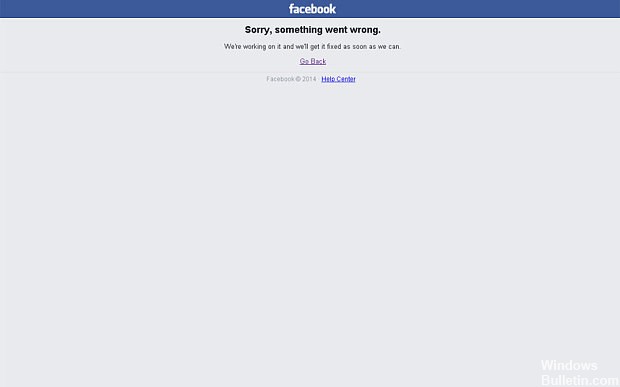
Dette er vanligvis en feilmelding som automatisk blir gitt ut av en nettfront når noe går galt og er spilt inn for supportteamet. Det er vanligvis forårsaket av et problem i nettstedsinfrastrukturen (i dette tilfellet Facebook). Nettverkets ventetid og andre feil før de ankommer nettstedet har vanligvis ikke denne typen feilmeldinger, eller hvis de gjør det, angir de tydelig hvilket kanadisk selskap de er fra.
Deaktiver utvidelser og tillegg i nettleseren din.

Normalt Facebook-problemer kan oppstå når det er en konflikt mellom Facebook-klienten og noen tillegg eller utvidelser som nylig er lagt til nettleseren din.
Så for å løse problemet med Facebook, må du deaktivere funksjonene og verktøyene som kjører i bakgrunnen. Dette lar deg gjøre dette på flere nettleserklienter:
Chrome:
- Åpne Chrome først.
- Klikk på menyikonet (de tre horisontale punktene).
- Klikk på Flere verktøy og klikk på Extensions.
- I nærheten av utvidelsen du vil slette, klikker du på Slett.
- Det er det, det er det. Det er det, det er det.
firefox:
- Start Firefox og få tilgang til menyen (de tre horisontale linjene).
- Under Alternativer klikker du på tillegg.
- I kategorien Ekstra modulbehandling velger du Utvidelser eller Utseende.
- Velg tillegget du vil slette.
- Klikk på Deaktiver-knappen.
- Start nettleseren på nytt på slutten.
Internet Explorer:
- Start IE på systemet ditt.
- Klikk på Verktøy-ikonet.
- Gå til Administrer tillegg.
- Velg Alle tillegg under Skjerm.
- Velg tillegget du vil fjerne, og klikk Deaktiver.
- Lukk nettleseren, og åpne den på nytt.
Tøm hurtigbufferen din

Fordi den ødelagte cachen kan forhindre at Facebook fungerer som det skal. I dette trinnet vil vi tømme hurtigbufferen for dette. Følg trinnene som er relevante for saken din.
For Chrome:
- Åpne Chrome på datamaskinen din og klikk på “Mer” øverst til høyre.
- Velg "Andre verktøy" fra listen og klikk på "Slett navigasjonsdata".
- Dette åpner en ny fane, velg Avansert i den nye fanen.
- Merk av for 'Hele tiden' som tidsintervall, og merk av for 'Cookie' og 'Cache'.
- Klikk på Tøm data og sjekk at problemet vedvarer.
For Firefox:
- Klikk på menyknappen i øverste høyre hjørne.
- Velg Tøm historikk fra Historie-menyen.
- Velg All Time fra rullegardinmenyen for tidsintervall du vil slette.
- Velg alle alternativene nedenfor.
- Klikk Fjern nå for å tømme informasjonskapsler og hurtigbuffer.
https://www.facebook.com/help/community/question/?id=444862575906178
Ekspert Tips: Dette reparasjonsverktøyet skanner depotene og erstatter korrupte eller manglende filer hvis ingen av disse metodene har fungert. Det fungerer bra i de fleste tilfeller der problemet skyldes systemkorrupsjon. Dette verktøyet vil også optimere systemet ditt for å maksimere ytelsen. Den kan lastes ned av Klikk her

CCNA, Webutvikler, PC Feilsøking
Jeg er en datamaskinentusiast og en praktiserende IT-profesjonell. Jeg har mange års erfaring bak meg i dataprogrammering, feilsøking og reparasjon av maskinvare. Jeg er spesialisert på webutvikling og database design. Jeg har også en CCNA-sertifisering for nettverksdesign og feilsøking.
